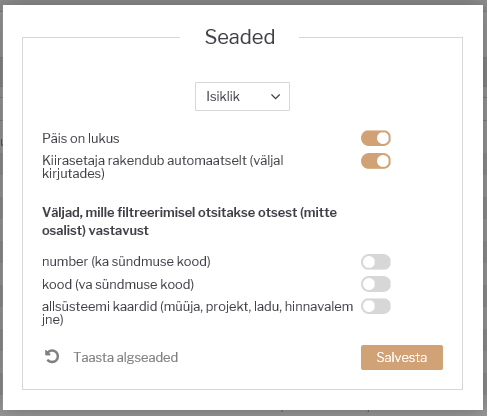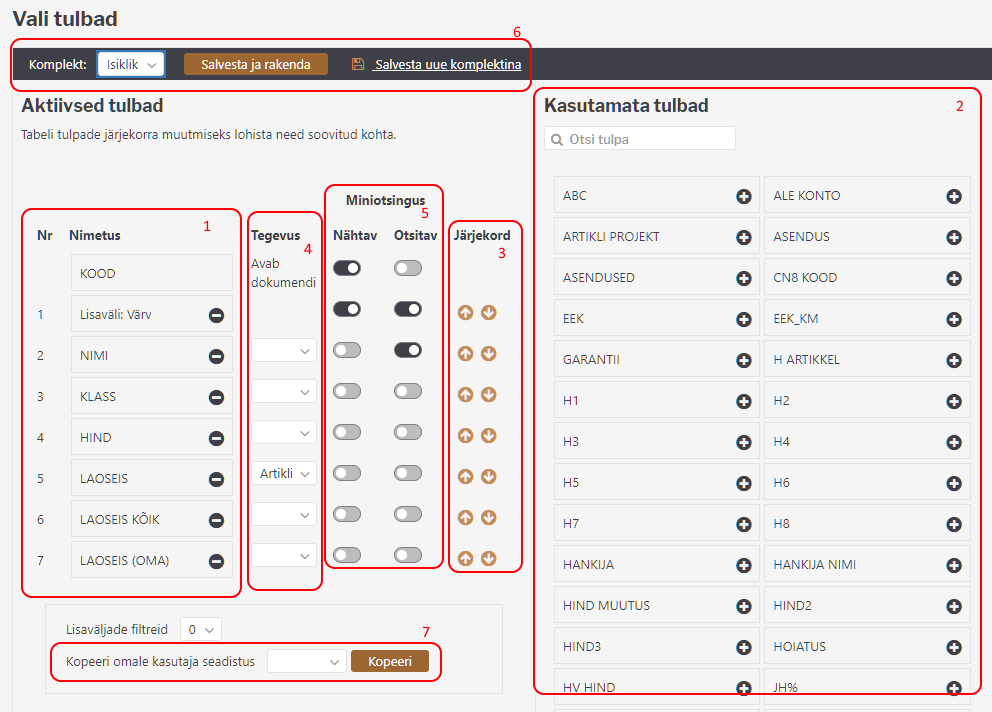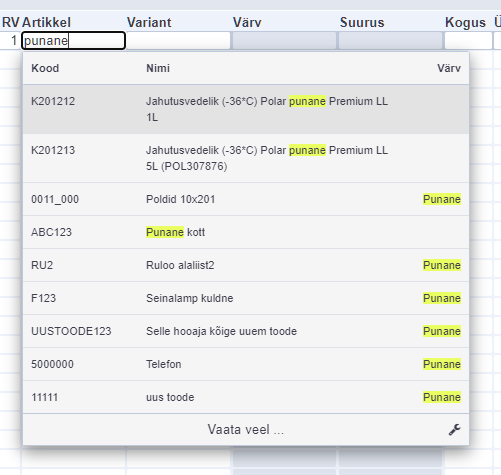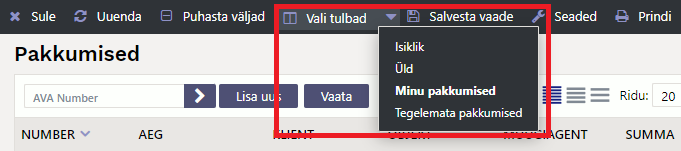Sisujuht
Register
Registrid on dokumentide nimekirjad ehk lehitsejad. Näiteks: artiklid, kliendid, tellimused, arved jne.
Sorteerimine
Päiste peal vajutamine sorteerib, uuesti sama päise peal vajutamine sorteerib tagurpidi.
Otsimine
Päise alla kirjutamine filtreerib vastavast tulbast osalise vastavuse järgi kirjeid, lisaks saab filtrit täpsustada järgnevalt:
- % vastab suvalisele tekstile otsingufraasi sees
- ! sümbol alguses otsib kõike, mis ei vasta tingimusele
- <> sümbolid alguses otsivad kõike, mis on suurem või väiksem antud tingimusest tekstiliselt (st 3 on suurem kui 21)
- ! sümbol lõpus otsib täpselt otsingu algusega algavaid asju
- !! sümbolid lõpus otsib täpselt sellist kirjet
- Kuupäeva otsingus saab otsida perioodi ehk määrata algus ja lõpu aeg, eraldatud kooloniga (Näiteks:
10.11.2017:20.12.2017) Juhul kui vahemikust jätta ära aasta, siis saab välja filtreerida näiteks kõik jaanuari kuu sünnipäevalapsed:01.01:31.01 - Kui tulbas on mõne teise registri kood (otsides näiteks arve pealt müüjat), siis saab eraldada müüjad komaga -
müüja1,müüja2 - Numbriväljades saab otsida suurem kui, väiksem kui ja vahemiku abil. Näiteks
<100või>0või10:200
- Kiireim viis registrist vajalik kaart või dokument avada on sisestada soovitud kood või number väljale
AVA Koodning vajutada enterit või klõpsata koodi kõrval olevat nuppu.
- Lehitsejas paikneva haamrikese seadistuse alt on võimalik määrata, et otsitakse otsest vastavust teatud väljade puhul. Sellisel juhul tuleb sisalduvuse otsimiseks otsisõna järel kasutada %-märki.
Otsimise näited
| Andmekogum | |
|---|---|
| DVD Haikala DVD Klounkala DVD Klounkala2 CD Haikala |
|
| Otsing | Tulemus |
| haikala | DVD Haikala CD Haikala |
| DVD%kala | DVD Haikala DVD Klounkala DVD Klounkala2 |
| !hai | DVD Klounkala DVD Klounkala2 |
| DVD Klounkala! | DVD Klounkala DVD Klounkala2 |
| DVD Klounkala!! | DVD Klounkala |
Lisaks, kui on peal süsteemiseadistus Mitme teksti korraga otsingu märk - näiteks &, siis saab otsida lisaks mitut sõna ühest tekstist
| Otsing | Tulemus |
|---|---|
| kala&dvd | DVD Haikala DVD Klounkala DVD Klounkala2 |
| kala&!dvd | CD Haikala |
Otsingu filtrite salvestamine
Registris andmete kiiremaks otsimiseks on võimalik salvestada otsingu filtrid, mille tulemusel avaneb iga kord registrit lahti võttes eelseadistatud vaade. Selleks tuleb soovitud tulpadele märkida filtrid ja vajutades Vaata nuppu saad kontrollida, kas tulemus on ootuspärane, ning seejärel tuleb avanenud vaate salvestamiseks vajutada Salvesta vaade.
Näiteks ainult enda koostatud pakkumiste nägemiseks tuleb kirjutada MÜÜGIAGENT tulpa enda kasutajakood:
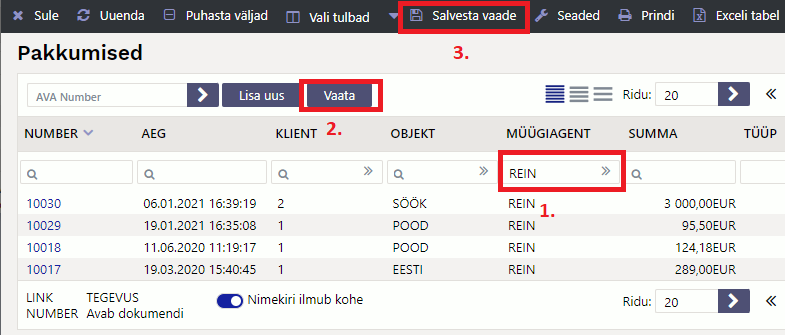
Kasutaja saab endale salvestada ka erinevaid otsingu filtrite ja vaadetega komplekte, neid mugavalt registris vahetada ning Kasutaja menüüst kiirlinkide alt avada. Registri komplektid hoiavad liigseid klikke kokku ja tulevad eriti kasuks siis, kui kasutajal on samas ettevõttes mitu rolli. Loe lähemalt siit.
Vaata videot registri otsingu filtrite salvestamise kohta:
Otsingu filtrite tühistamine
Salvestatud registri vaate saab kustutada vajutades esmalt nuppu Puhasta väljad, seejärel nuppu Vaata ning filtriteta vaate säilitamiseks tuleb vajutada nuppu Salvesta vaade.
Kui register avaneb tühjana
Esimese asjana kontrolli, kas sul on akna alumises osas sisse lülitatud nupp Nimekiri ilmub kohe. Kui ei ole, siis tee seda ning salvesta vaade.
Kui register avaneb ikka tühjana, siis kontrolli, ega Sul ei ole ekslikult salvestatud filtritesse mõni ebavajalik sümbol vms. Kui on, siis vajuta Puhasta väljad, seejärel Vaata ja kui vaade sobib, siis vajuta filtriteta vaate säilitamiseks Salvesta vaade.
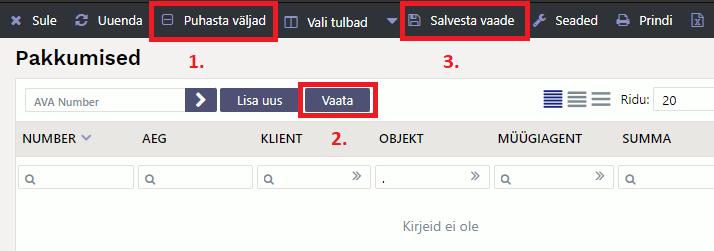
Vaata videost, mida teha, kui registrit avades vaatab Sulle vastu tühjus:
Liikumine registris
Nooled alla ja üles liiguvad mööda nimekirja ja Enteri vajutamine avab või asetab dokumendi (kui asetamisel Ctrl all hoida, siis lisatakse asetatav olemasolevale).
Ctrl ja nooled vasakule/paremale liiguvad mööda otsingu kaste.
Registri ridade tihedus on kohandatav meelepäraseks vaateks.
Registris kuvatav ridade arv on samuti muudetav.
Andmete muutmine otse registrist
Osade dokumentide/kaartide registrist on võimalik teatud andmeid muuta otse registrist (artiklid, ostuarved, kliendid, sissetulekud, sündmused, arved). Kui redigeerimine on võimalik, muutub hiirega üle andmete liikudes kursor pliiatsiks.
![]() Et redigeerimine oleks võimalik, peab register olema kohandatud ehk väljad ise valitud või siis lihtsalt vaikimisi valik üle salvestatud (Muuda, Salvesta).
Et redigeerimine oleks võimalik, peab register olema kohandatud ehk väljad ise valitud või siis lihtsalt vaikimisi valik üle salvestatud (Muuda, Salvesta).
![]() Kui muutmine pole võimalik, aga selleks on soov, võib sellest julgelt teada anda info@directo.ee
Kui muutmine pole võimalik, aga selleks on soov, võib sellest julgelt teada anda info@directo.ee
- Topeltklikk redigeeritaval väljal võimaldab andmeid koheselt muuta
- Andmed salvestatakse kohe pärast väljalt lahkumist (Enter klahv/klikk kusagil mujal)
- Andmeväljalt on võimalik ära liikuda ka nooleklahvidega üles/alla, millepeale muudatus salvestatakse ja aktiveerub järgmise rea sama andmeväli
- Kui lahkuda andmeväljalt vajutades Ctrl+Nool alla, salvestatakse muudatus KÕIKIDELE hetke kirjest alla poole jäävatel ridadele
- Suletud kirjeid ei saa redigeerida
Nupud ja klahvid
- Alt-S salvestab akna asetuse
- Salvesta vaade - salvestab kõik otsingu filtrid ja akna asukoha, sorteerimise ja otsingu fookuse
- F2 või Lisa uus - lisab uue dokumendi
- F5 või Uuenda - uuendab nimekirja
- Vali tulbad - registris olevate tulpade ja linkide seadistamine (linkide legend on nimekirja all lõpus kirjas)
- Prindi - trükib välja ekraanil oleva osa. Juhul kui on vaja täisnimekirja välja trükkida (või Excelisse kopeerida), siis tuleb ridu lehel muuta
- Exceli tabel - avab ekraanil oleva osa Excelisse
- Puhasta väljad - tühjendab otsingu väljad
- Ava Kood/Number - avab väljale sisestatud numbriga dokumendi
Liikumised
Nupp „Moodusta laoliikumine“ teeb vastavalt valitud parameetritele ja sihtlao nõudlusele laoliikumise (enne võib valimit näha ostusoovituse alt).
Ostutellimused
Nupp „Moodusta ostutellimus“ teeb vastavalt valitud parameetritele ja sihtlao nõudlusele ostutellimuse (enne võib valimit näha ostusoovituse alt).
Filtrid:
- Hankija - hankija artikaardilt
- Artikliklass - artikliklassi filter, millest moodustatakse ostutellimus
- Ladu - mis lao nõudlusega arvestatakse
- Projekt - mis projekti nõudlusega arvestatakse
- Lähetatavad kuni - võetakse arvesse nõudlusi antud kuupäevani
Ostuarved
Nupp „Tee ostuarve sissetulekult“ teeb valitud seeriasse ostuarve sissetulekult.
Vara, Põhivara
Nupp Lisa uus lisab uue kaardi. Nupp Uuenda ajalugu uuendab põhivara amortisatsiooni ajalugu - saab kaardilt kontrollida, kas tuli õige amortisatsioon (kui vale, siis tuleb teha kandeks ja kanne maha kustutada ja viia sisse parandused).
Nupp Loo amortisatsioonikanne uuendab põhivara kaardil amortisatsiooni ajalugu ja teeb ajaloo pealt kande. Soovi korral saab kannet objektiga filtreerida, kui on väga suure põhivarade arvu korral ja soov kannet lühendada.
Registri lehitseja ja miniotsingu tulpade valimine
Enamustes Directo baasregistrites nagu artiklid, kliendid, hankijad jms ning dokumendiregistrites nagu arved, tellimused, ostuarved jne saab kasutaja ise valida kuvatavaid tulpasid, nende järjekorda ja nendega seotud kiirvalikuid. Häälestamise vaade avaneb registri akna ülaosas nupu Vali tulbad
või miniotsingu akna alumises nurgas oleva mutrivõtmekese abil.
Registri tulbad
1. Aktiivsed tulbad
Akna vasakus servas on näha, milline tulpade komplekt on valitud, sh nende järjekord. Esimeses tulbas on alati registri võtmeväli (dokumendi number, andmekaardi kood), ülejäänud tulpade järjekorda saab kasutaja muuta. Tulba nime kõrval oleva miinusmärgi klikkimine eemaldab tulba, st see kolib Kasutamata tulpade sektsiooni.
2. Kasutamata tulbad
Akna paremas servas on komplekt kõikidest tulpadest, mida registri vaatesse saab valida, aga pole veel valitud. Mõnedes registrites on valitavate väljade arv väga suur, sellisel puhul on abi sektsiooni päises olevast otsingukastist, mis filtreerib kuvatavate tulpade komplekti nime järgi. Tulba nimel või selle kõrval oleval plussmärgil klikkimine aktiveerib tulba ehk see kolib Aktiivsete tulpade sektsiooni viimaseks valikuks.
3. Järjekorra määramine
Aktiivsete tulpade järjekorda saab määrata tulba nime hiirega üles-alla lohistades või sama rea kõrval olevate üles-alla nooleikoonide abi.
4. Tegevused ehk kiirvalikud
Paljudes registrites saab tulbale lisada tegevuse, mille tulemusena muutub registris tulp klikitavaks. Nii saab näiteks artiklite registris panna mõne tulba avama artikli laoseisu aruannet või arvete registrisse lisada kiirvaliku arve trükkimiseks.
Miniotsing
Miniotsingu aken avaneb igal Directo dokumendil mõne koodivälja (artiklikood, kliendikood, objekt jne) sees olles paremat hiireklahvi, Windowsi kontekstimenüü klahvi (paikneb tavaliselt klaviatuuril tühikust paremal pool, klahvide AltGR ja Ctrl vahel) või klahvikombinatsiooni Alt-nool alla abil.
Juhul, kui enne vajaliku klahvi vajutamist on koodi väljale juba mingi tekst sisestatud, kasutatakse seda otsingutekstina. Kui miniotsingu aken on juba avanenud, siis kirjutamine kitsendab teksti otsingutulemusi jooksvalt.
![]() Kui enne miniotsingu avamist oli sisestatud otsingutekst, millel on ainult üks vaste, siis miniotsingu aken ei avane ja leitud kood asetub automaatselt.
Kui enne miniotsingu avamist oli sisestatud otsingutekst, millel on ainult üks vaste, siis miniotsingu aken ei avane ja leitud kood asetub automaatselt.
5. Nähtavus ja otsitavus
Iga aktiivse tulba juures on võimalik määrata, kas:
- see on otsinguaknas nähtav
- otsinguteksti rakendatakse selle tulba sisule
Ülaltoodud ekraanipildil on nähtavaks valitus artikli kood, nimi ja lisaväli Värv, aga otsing rakendub ainult tulpadele Nimi ja Värv.
![]() Soovi korral saab miniotsingu väljad häälestada ka nii, et mõnda tulpa, mille sisust sisestatud teksti otsitakse, otsinguaknas üldse ei näidata. Nii on võimalik näiteks leida artiklit lisavälja Värv sisu järgi, ilma et see tulp üldse otsinguaknas nähtav oleks.
Soovi korral saab miniotsingu väljad häälestada ka nii, et mõnda tulpa, mille sisust sisestatud teksti otsitakse, otsinguaknas üldse ei näidata. Nii on võimalik näiteks leida artiklit lisavälja Värv sisu järgi, ilma et see tulp üldse otsinguaknas nähtav oleks.
![]() Juhul, kui ühtegi miniotsingu tulpa häälestatud ei ole, toimub otsing ainult nime välja järgi ning otsinguaknas näidatakse samuti ainult nime tulpa.
Juhul, kui ühtegi miniotsingu tulpa häälestatud ei ole, toimub otsing ainult nime välja järgi ning otsinguaknas näidatakse samuti ainult nime tulpa.
Salvestamine
6. Rakendamine ja komplektid
Tulpade valimise akna ülemises servas on nupp Salvesta ja rakenda, mis salvestab valikud ja sulgeb akna. Nupust vasakul asuva rippmenüü kaudu on võimalik valida, kas muudetakse mõnda sisseloginud kasutaja isiklikest komplektidest või antud Directo baasi üldist tulpade komplekti, mis rakendub kõikidele kasutajatele, kes isiklikku valikut teinud ei ole.
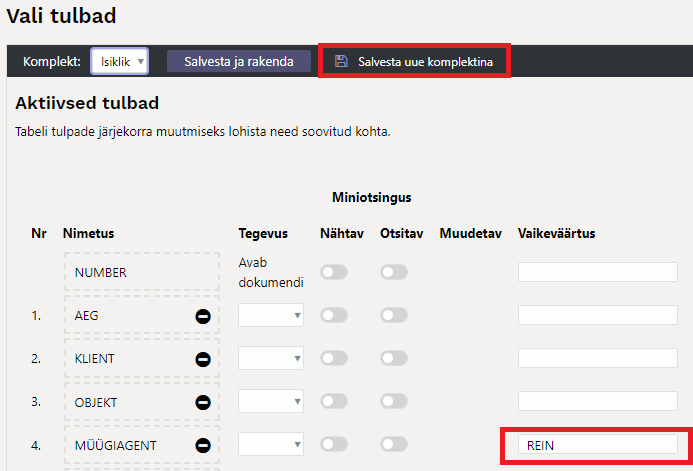
Link Salvesta uue komplektina lisab kasutaja isiklikku valikusse uue nimega väljade komplekti, mida saab hiljem registris hõlpsasti valida nupu Vali tulbad paremast servast avaneva rippmenüü kaudu.
Kõik registri komplektide otseteed salvestuvad ka kasutaja menüüsse, kust saab sobiva registri ühe klikiga avada.
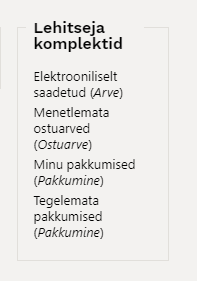
7. Teise kasutaja valikute kopeerimine
Ise registri tulpade valimise asemel on võimalik endale kopeerida ka mõne teise kasutaja poolt varem valmis seadistatud komplekt. Valikus on näha loetelu kasutajates, kes on endale mingi isikliku tulpade komplekti seadistanud.
![]() Kasutaja valimine ja Kopeeri nupu vajutamine asendab sisseloginud kasutaja tulpade valiku ning eelnevalt tehtud isiklik valik kaob jäädavalt.
Kasutaja valimine ja Kopeeri nupu vajutamine asendab sisseloginud kasutaja tulpade valiku ning eelnevalt tehtud isiklik valik kaob jäädavalt.